Vektorgrafiken sind praktisch für alle Grafiken die skalierbar sein sollen, wie zum Beispiel Logos. Auch Vorlagen für den Schneideplotter, Lasercutter vereinzelt auch Sticksoftware werden als vektorisierte Grafiken erstellt.
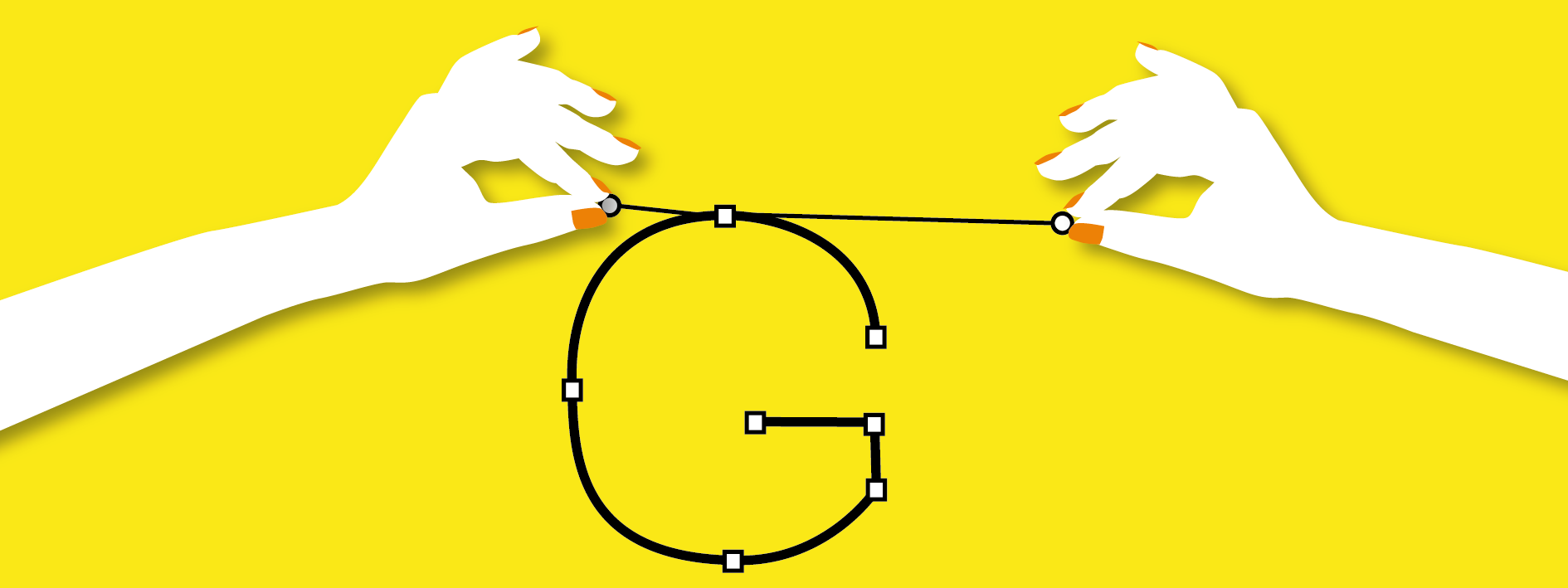
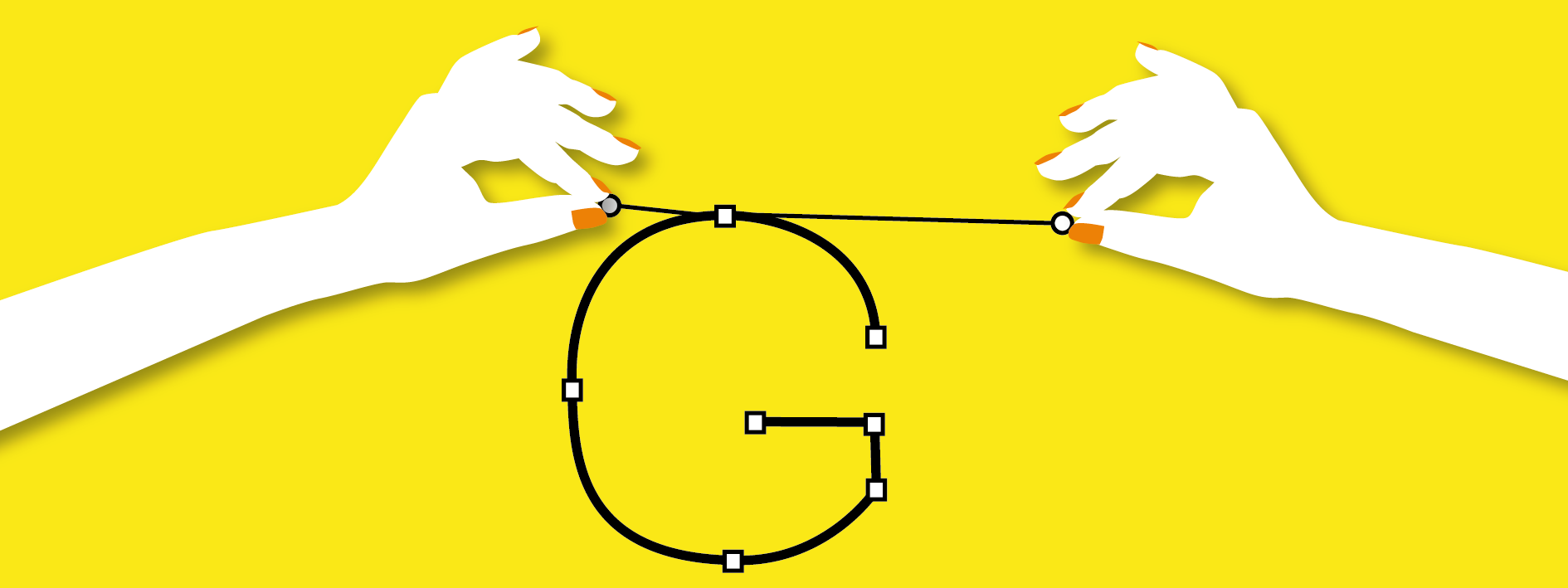
1. Programme
2. Nachzeichnen
In der Regel hat man eine Vorlage oder Skizze (Pixelgrafik), die in eine Vektor-Grafik umgewandelt wird. Die meisten Vektorgrafik-Programme haben ein Werkzeug, das Pixelbilder automatisch umwandelt. Es kommt natürlich auf die Vorlage an. Wird eine Silhouette (in guter Auflösung und schwarz-weiss) umgewandelt, ist das Ergebnis gut. Wird eine Fotografie umgewandelt, ist das Ergebnis selten befriedigend. Meistens wird das Ergebnis besser und schneller erzielt, wenn die Vorlage auf eine untere Ebene gelegt wird und dann die Grafik selbst gezeichnet wird. Das "Neu-Zeichnen" ist zwar aufwendig, aber das Ausbessern einer automatisch nachgezeichneter Grafik ist zeitintensiver, als man am Anfang denkt.
Illustrator: Pixelbild platzieren: Bild auswählen: Objekt → Bildnachzeichner → erstellen. An der Leiste, oberhalb des Fensters, unter Vorlage kann die Art des Bildes gewählt werden, danach → umwandeln wählen.
Affinty Designer: Momentan hat dieses Programm noch keine Nachzeichnungs-Funktion
Inkscape: Bild importieren, Bild wählen → Pfad → Bitmap nachzeichnen im Fenster mit den Auswahlmöglichkeiten experimentieren (Live Vorschau wählen) danach → ok drücken und Fenster schliessen. Die vektorisierte Grafik liegt über der Vorlage.
A) Online Nachzeichnen
B) Tipps und Anleitung zum Nachzeichnen
3. Erste Schritte Vektorgrafik
Wird die Grafik nicht nachgezeichnet, sondern selbst hergestellt, ist das Zeichenstiftwerkzeug eine gute Wahl.
3. Datei-Formate
4. Export
In der Regel wird eine Grafik nach Fertigstellung exportiert. Es entsteht für Gewöhnlich ein Pixelbild. Beim Export ist es wichtig sich zu überlegen, wo das Bild eingebettet wird – so ist es einfacher sich für eine Grösse und DPI zu entscheiden. Nach dem Export zu einem Pixelbild geht die beliebige Skalierbarkeit verloren, dafür ist die Datei in den allermeisten Programmen einfügbar. Nicht vergessen: Die Datei immer als originale Vektorgrafik speichern, so kann das Bild zu einem späteren Zeitpunkt zweckgerichtet exportiert werden.
8. Spezial Programme
Silhouette Studio: freie Software zugehörig zum Schneideplotter von Silhouette America